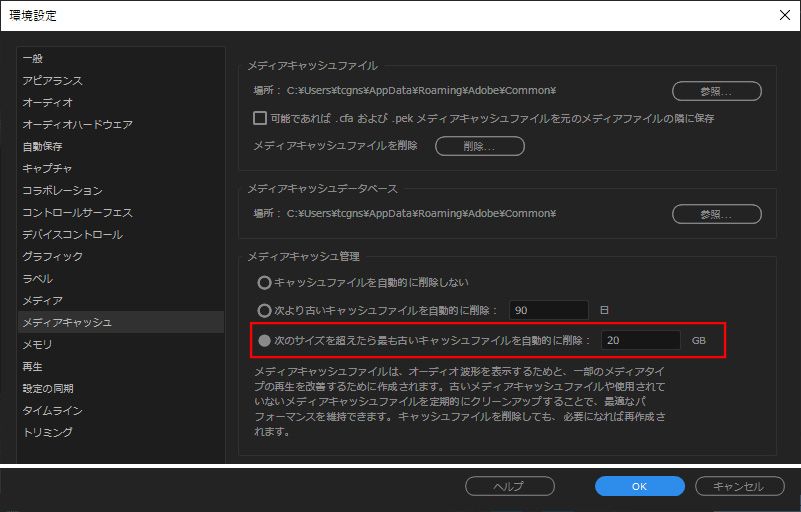リンクをクリップボードにコピー
コピー完了
エッセンシャルグラフィックスの参照のところに、テンプレートなどを保存しているのですが、これは容量に上限があったり、保存しすぎると動きが遅くなってしまったりするのでしょうか?
初歩的な質問ですみません💦
分かる方いらっしゃいましたら教えていただけると幸いです。
よろしくお願い致します。
 1 件の正解
1 件の正解
こんばんは、ドビーさん
>テンプレートなどを保存しているのですが、これは容量に上限があったり、・・・
エッセンシャルグラフィックステンプレートを保存するフォルダーの上限容量、またはエッセンシャルグラフィックステンプレートの最大ファイルサイズを指しているのか分かりませんが、
前者の場合は、PCに搭載されているストレージ(SSDやHDD)の容量によると思います。
後者の場合は、エッセンシャルグラフィックステンプレート(.mogrt)ファイルの上限サイズを記載した文書を見たことがありませんので分かりません。
>保存しすぎると動きが遅くなってしまったりするのでしょうか?
動きが遅くなるのは、エッセンシャルグラフィックステンプレートを数多く保存するのではなく、エッセンシャルグラフィックステンプレートに複雑なモーションを適用したりするとそのような傾向になるのではと思います。
一般的にエッセンシャルグラフィックステンプテートの動きは重いですよね。やはり、CPUやGPUのパワー、メモリの搭載量も相当影響があると思います。
リンクをクリップボードにコピー
コピー完了
こんばんは、ドビーさん
>テンプレートなどを保存しているのですが、これは容量に上限があったり、・・・
エッセンシャルグラフィックステンプレートを保存するフォルダーの上限容量、またはエッセンシャルグラフィックステンプレートの最大ファイルサイズを指しているのか分かりませんが、
前者の場合は、PCに搭載されているストレージ(SSDやHDD)の容量によると思います。
後者の場合は、エッセンシャルグラフィックステンプレート(.mogrt)ファイルの上限サイズを記載した文書を見たことがありませんので分かりません。
>保存しすぎると動きが遅くなってしまったりするのでしょうか?
動きが遅くなるのは、エッセンシャルグラフィックステンプレートを数多く保存するのではなく、エッセンシャルグラフィックステンプレートに複雑なモーションを適用したりするとそのような傾向になるのではと思います。
一般的にエッセンシャルグラフィックステンプテートの動きは重いですよね。やはり、CPUやGPUのパワー、メモリの搭載量も相当影響があると思います。
リンクをクリップボードにコピー
コピー完了
ありがとうございます!
上限に関しましては、SSDの容量をどれほど圧迫しているか見てみようと思います!
リンクをクリップボードにコピー
コピー完了
こんばんは
>上限に関しましては、SSDの容量をどれほど圧迫しているか見てみようと思います!
下記情報をご参考にご覧ください。以下、Windows版での説明です。
Premiere Proは再生の速度を上げたり、オーディオクリップの波形を素早く表示させるために、メディアキャッシュファイルを自動的に作成します。
このメディアキャッシュファイルは、初期設定ではCドライブの深い階層のフォルダー内で際限なく増加し続けます。
従って、Cドライブの総容量が256GB等と少ない場合は、キャッシュファイルがいつの間にか増加して空き領域容量を圧迫するような症状が発生しやすいです。
そこで、Premiere Proには、キャッシュファイルの上限を自動管理する機能が搭載されていますので、それを利用すると良いです。
①メニューの「ファイル」→「環境設定」→「メディアキャッシュ」を選択し、開いた「環境設定」ウィンドウの「メディアキャッシュ管理」項で一番下を選択し、容量を20GB(使用方法により異なります)に設定し(下図赤枠部)、「OK」をクリックします。
※初期設定では、一番上です。
②この場合ですと、キャッシュファイルの上限を20GBに自動管理できます。
詳細は下記リンクの「メディアキャッシュファイルの自動管理」項をご覧ください。キャッシュファイルの削除タイミングの記載もあります。
Premiere Pro でメディアキャッシュを消去する方法 (adobe.com)
それから、「正解」をクリックして頂き有り難うございます。